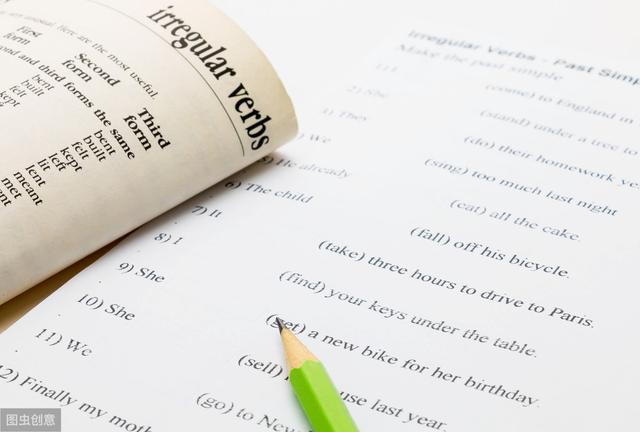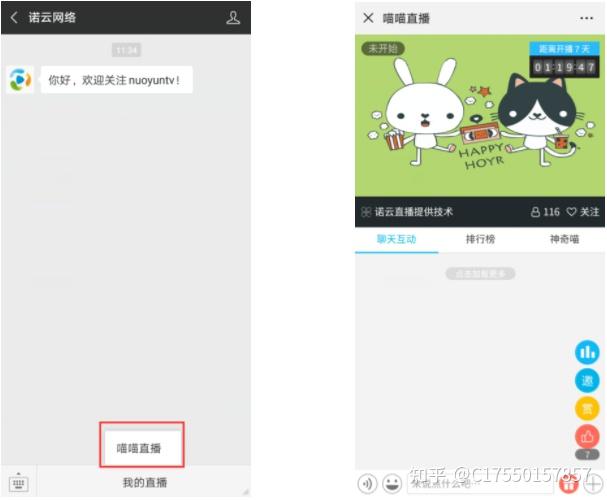wps中excel使用方法(WPSExcel的1-5个小技巧)
本篇文章,是小编多年使用表格,经常有的一些使用的技巧,重新整理一遍。推荐给各位小伙伴们!
技巧1:单元格内强制换行;
技巧2:锁定标题行;
技巧3:打印标题行;
技巧4:查找重复值;
技巧5:删除重复值;
技巧1:单元格内强制换行;
在单元格内某个字符后按alt Enter键,即可强制把光标换到下一行。

技巧2:锁定标题行;
选取需要冻结的行列分界的单元格,选择 视图→冻结窗格→选择对应的选项

技巧3:打印标题行;
如果想在打印的每一页,都显示标题,页面布局→打印标题→选择顶端或左端的标题行

技巧4:查找重复值;
如果要快速选择区域类的重复值,选取数据区域→数据→重复项→设置高亮重复项

技巧5:删除重复值;
如果要快速删除区域类的重复值, 选取数据区域→数据→重复项→删除重复项

免责声明:本文仅代表文章作者的个人观点,与本站无关。其原创性、真实性以及文中陈述文字和内容未经本站证实,对本文以及其中全部或者部分内容文字的真实性、完整性和原创性本站不作任何保证或承诺,请读者仅作参考,并自行核实相关内容。文章投诉邮箱:anhduc.ph@yahoo.com